Excel е разностранен инструмент, който може да ти помогне да организираш и анализираш данни ефективно. Една от най-основните, но често пренебрегвани теми е форматирането на клетките. С правилното форматиране можеш не само да направиш данните си по-прегледни, но и да улесниш тяхното тълкуване. В това ръководство ще научиш как да прилагаш различни формати като текст, числа, валута и дата в Excel. Ще бъдеш воден чрез конкретни примери, за да разбереш приложението на различните формати в списък с транзакции.
Най-важните изводи:
- Правилното форматиране на клетки е от съществено значение за правилното представяне на данни.
- Различни формати като валута, счетоводство, проценти и числа имат специфични приложения.
- Промяната на ширината на колоните е лесна, но ефективна стъпка за ясното представяне на информацията.
- Потребителските формати ти позволяват да изпълниш специални изисквания за представянето на данни.
Стъпка по Стъпка Ръководство
Започни, като отвориш своя Excel файл и създадеш примерна таблица, която включва номера на фактура, дати, суми и друга важна информация.
1. Задаване на формат за данъкът върху оборота като процент
За да промениш формата на клетките за данъка върху оборота, избери съответната колона. Можеш да забележиш, че грешно се показва 0,2 за данъка върху оборота. Това се дължи на факта, че форматът на клетките е зададен като „Стандартен“.
В момента промени формата в „Процент“ и ще видиш, че показването се променя на 20%. За да настроиш десетичните знаци, кликни върху бутона за премахване на десетично число. Промяната на представянето става само с едно щракване.
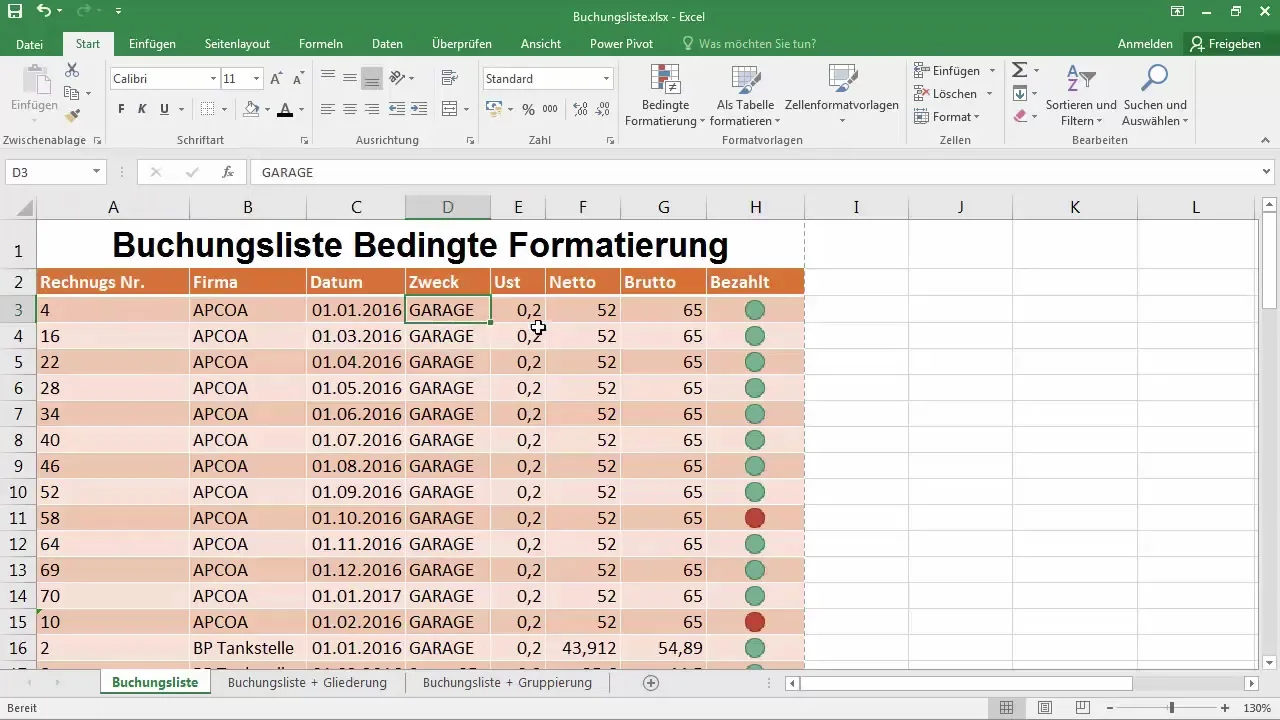
2. Прилагане на ширината на колоните за по-добра видимост
След като промените формата в процент, може да се окаже, че някои данни са закрити с решетките „####“. За да настроиш колоната на желаната ширина, двукратно щракни върху линията на колоната. По този начин ширините на колоните ще се адаптират автоматично, и ще виждаш правилно символа за евро пред сумите.
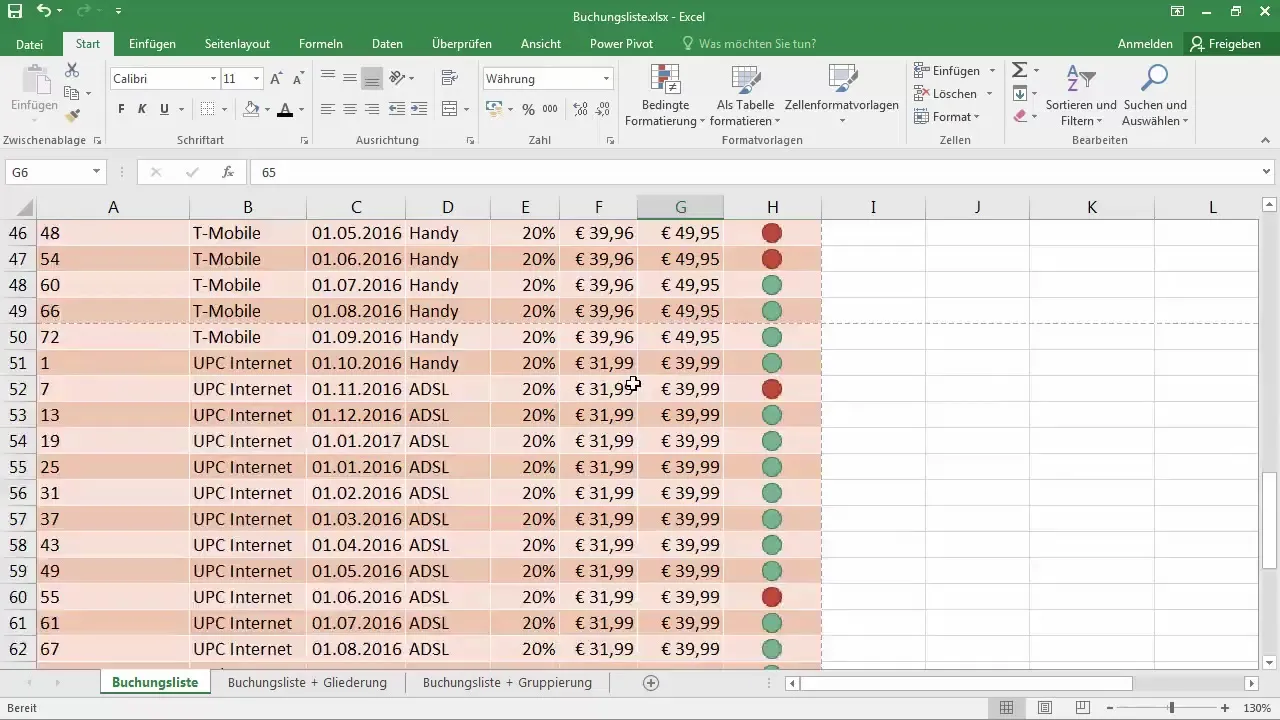
3. Избор на формат за валута или формат за счетоводство
Следващите колони F и G се използват за стойности във валута. Можеш да маркираш клетките и да избереш формат за валута с две десетични знаци. Ще забележиш, че в счетоводството сумите се представят по-различен начин. При валутен формат остава видима нулата, докато в счетоводния формат се показва само минус, ако сумата е нула.
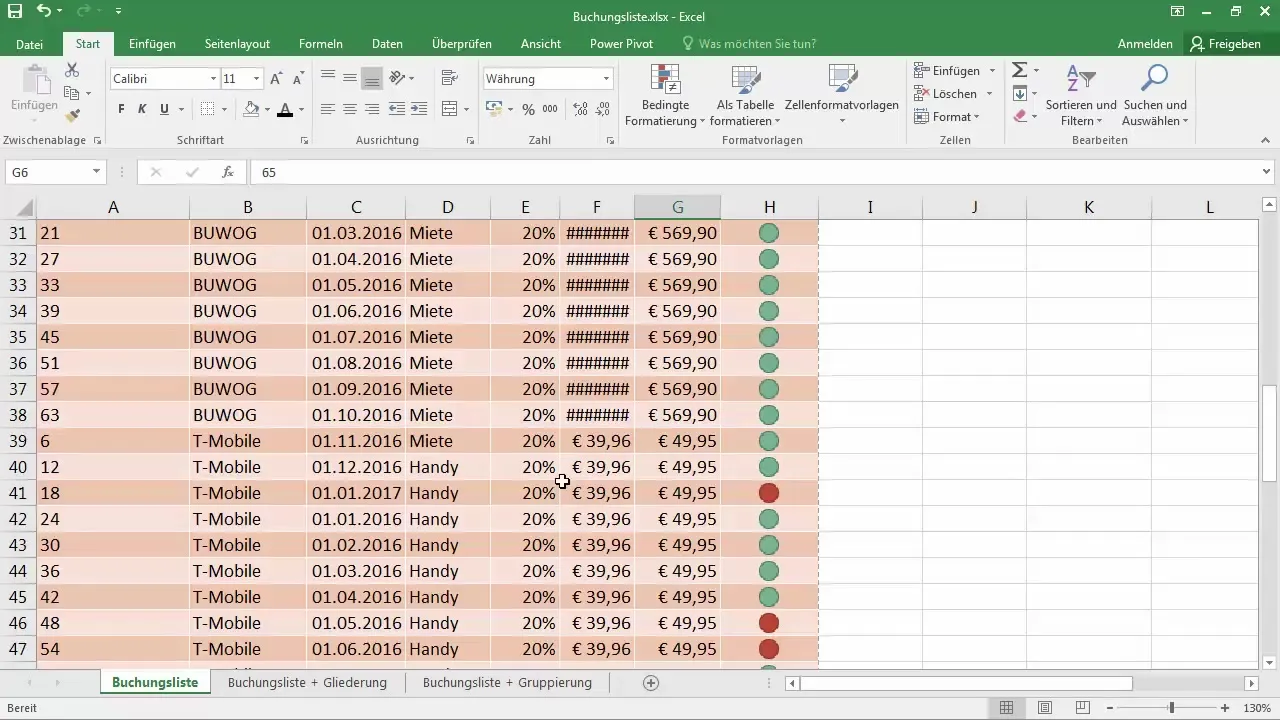
4. Редактиране на формата на датата
В таблицата имаме формат на дата, който вече е предварително зададен. При нужда можеш да промениш формата на „Дълга дата“, за да покажеш целия текст на датата. Чрез маркиране на всички съответни колони можеш бързо да промениш формата.
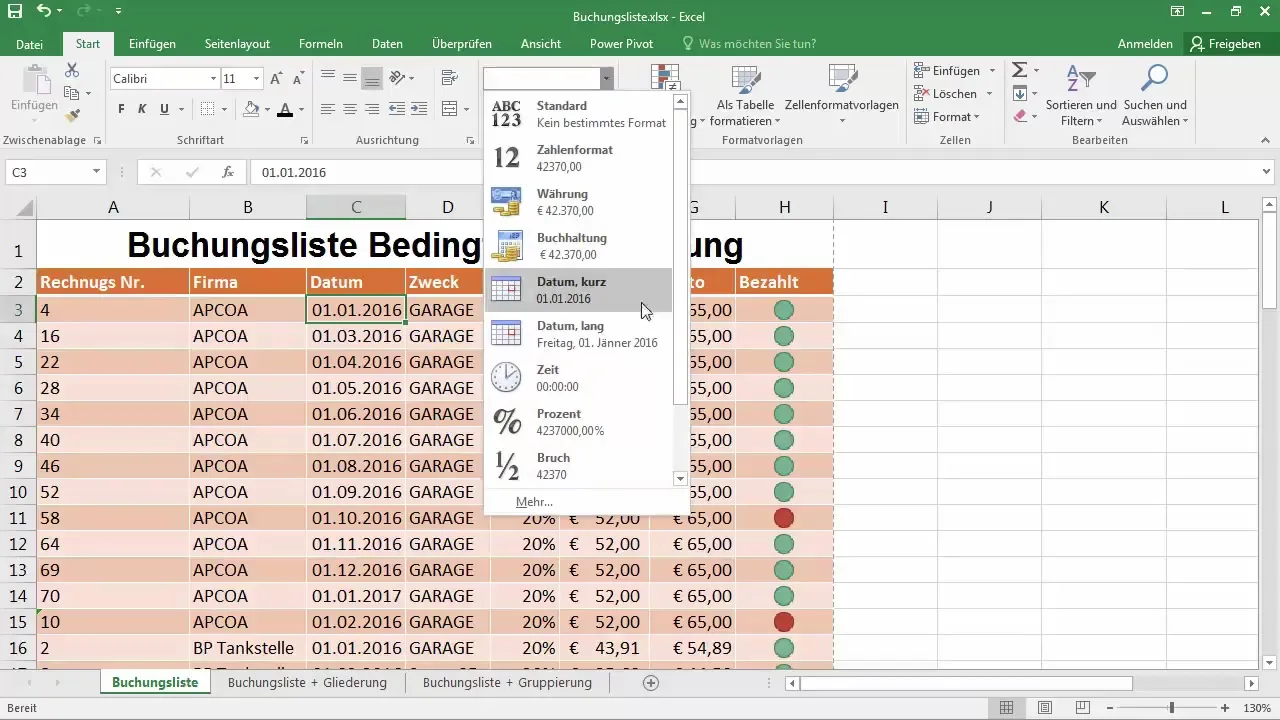
5. Ефективно представяне на номера на фактурите
Номерата на фактурите би трябвало идеално да се показват в един и същ формат на числа. Можеш да избереш колоната и да кликнеш върху „Числа“, за да промениш показването. Активирай опцията за водещи нули при нужда. Въведи стойност „000“ в кавички, за да се увериш, че винаги се показват три водещи нули.
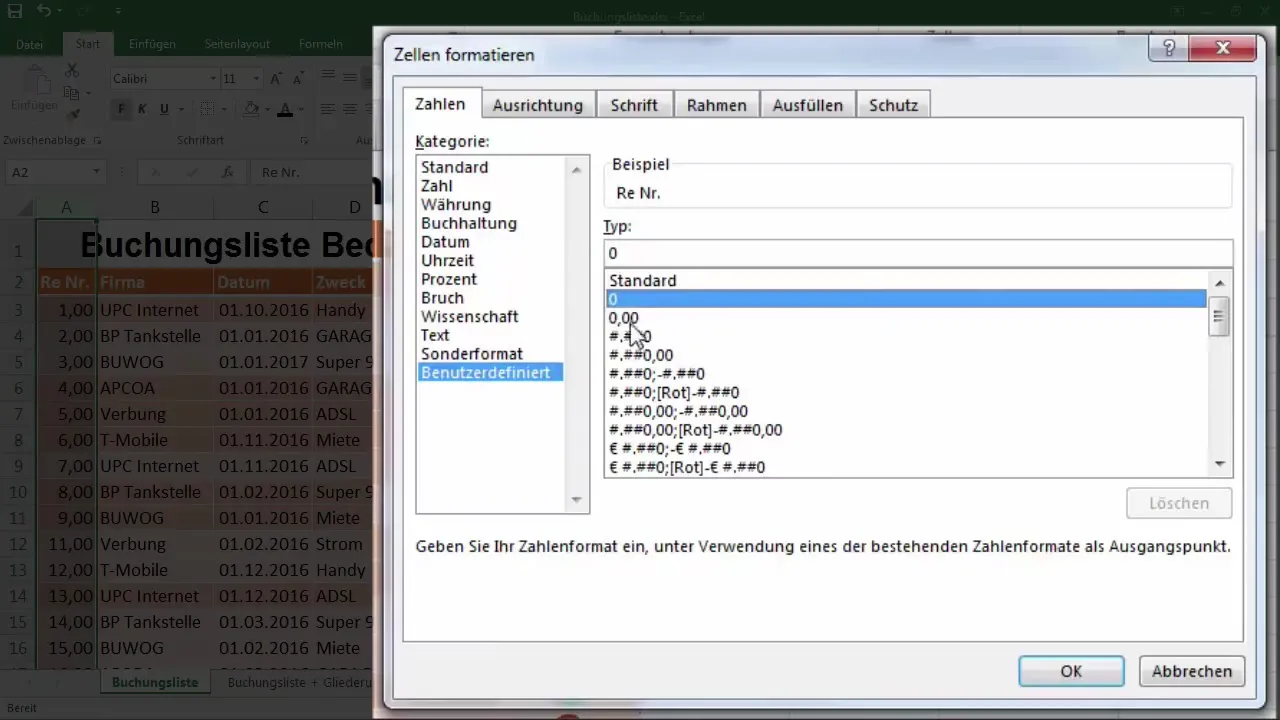
6. Приложи потребителски формат
Потребителските формати ти дават възможност да изпълниш специални изисквания, които не се покриват от стандартните формати. Например можеш да промениш представянето на поредица от числа или да използваш специфични формати за проценти или дроби.
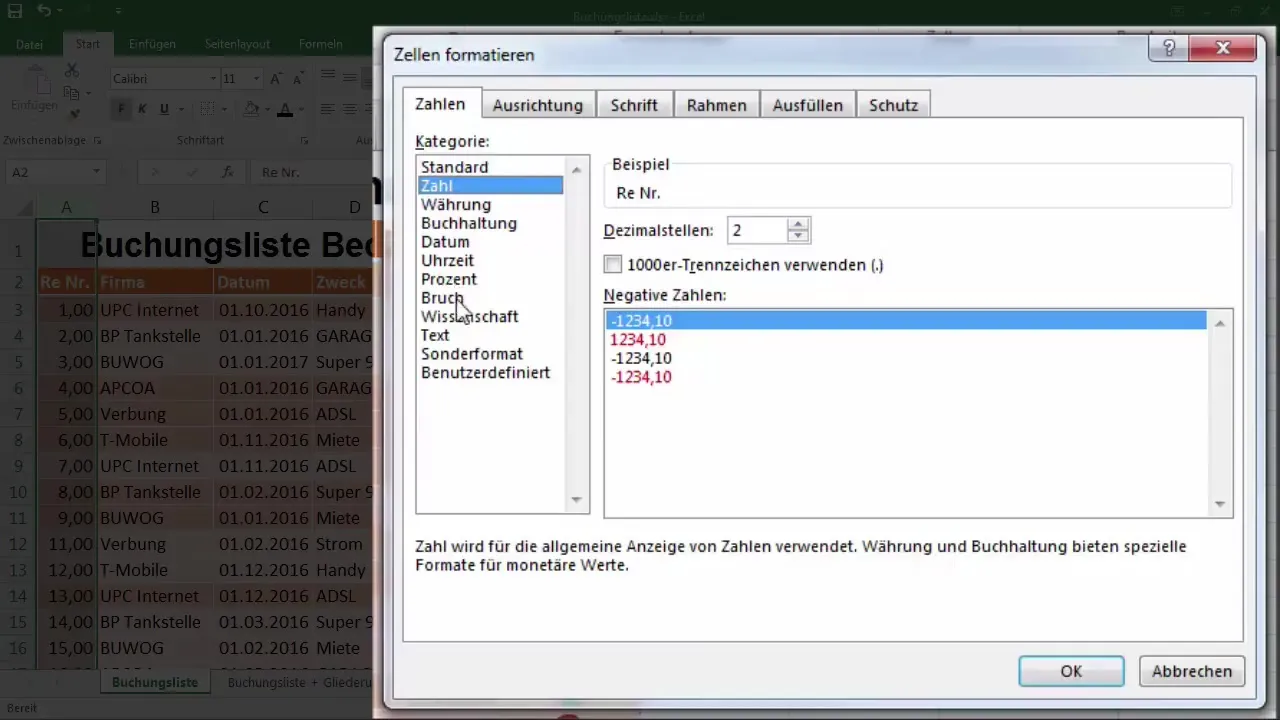
Тази стъпка ти помага да персонализираш таблицата спрямо индивидуалните си нужди и да се увериш, че всички данни се представят правилно и атрактивно.
Резюме
Форматирането на клетките в Excel има огромно влияние върху четливостта и тълкуването на данните ти. С правилните настройки като проценти за данъка върху оборота, формати за валута за сумите и потребителски формати за номера на фактури, можеш значително да подобриш яснотата на таблицата си. Това ръководство ти предлага инструментите, за да използваш форматирането ефективно.
Често задавани въпроси
Каква е разликата между валутен формат и счетоводен формат?Във валутен формат нулата се показва като „0 €“; в счетоводен формат това се показва само като минус.
Как мога да променя даренията на десетичните знаци?Чрез щракване върху бутона за добавяне или премахване на десетични знаци можеш лесно да приспособиш изгледа.
Как да се уверя, че номерата на фактурите винаги се показват с водещи нули?Използваш персонализиран формат „000“ в кавички, за да постигнеш това.


